解決Win7提示“顯示器驅動程序已停止響應并且已成功恢復” 的方法
最近有一位Win7的用戶向小編反映,電腦開機后出現(xiàn)提示“顯示器驅動已停止響應,并且已恢復”,這是什么原因產(chǎn)生的呢?Win7下當開啟顯示效果為“玻璃效果”和“啟用桌面組合”后,顯卡工作在2D、3D分頻切換狀態(tài),桌面采用2D顯示頻率,而“玻璃效果”等特效會采用3D顯示分頻效果,如果的顯卡不是很好(特別是集成及低端顯卡),當用戶頻繁切換顯示效果,這些操作都在使用顯卡的2D、3D硬件加速功能,在2D與3D效果不斷切換時,Win7終于扛不住頻繁2D與3D效果切換的沖擊,就導致了黑屏、花屏,然后“顯示器驅動程序就停止響應”了。下面,小編就來教教大家Win7提示“顯示器驅動程序已停止響應并且已成功恢復”的解決方法。
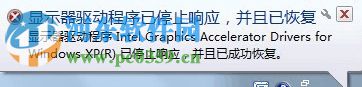 方法步驟:
方法步驟:1、在屏幕左下方點擊“開始”圖標,找到“計算機”并點右鍵,點擊“屬性”打開;
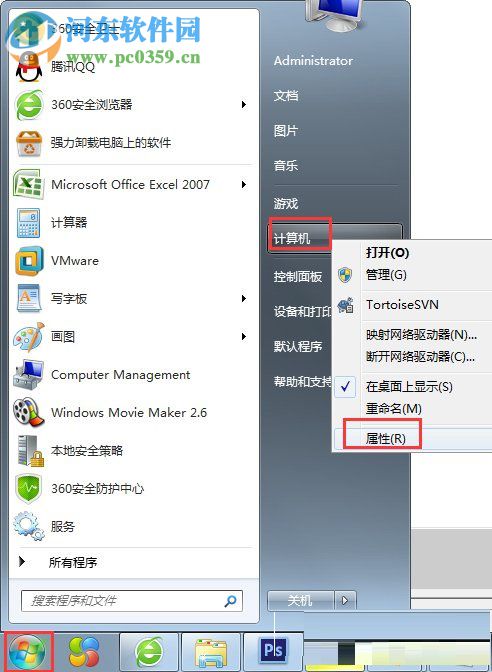
2、單擊“高級系統(tǒng)設置”并打開;

3、彈出“高級系統(tǒng)設置”后,單擊“高級”;
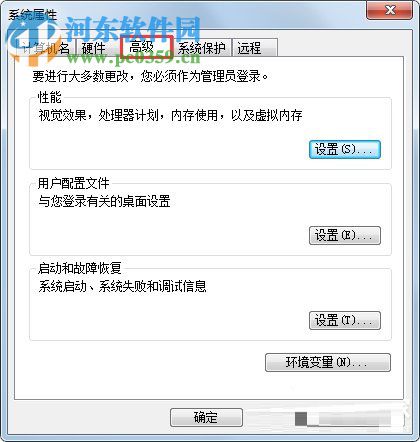
4、在“高級”選項卡中找到“性能”,單擊“設置”
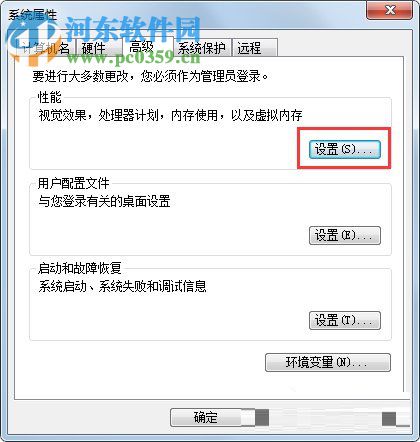
5、進入“設置”,取消勾選“視覺效果”的“玻璃效果”和“啟用桌面組合”;
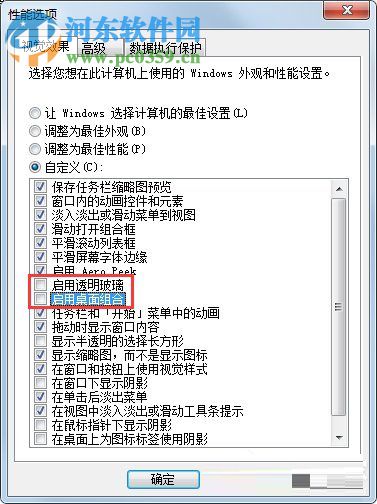
6、單擊“確定”,顯示器會黑屏一會,不用擔心,這是系統(tǒng)在切換顯示效果;

7、 當你關閉“啟用桌面組合”顯示效果后,那么“啟用Aero Peek”也就自動關閉了,因為“啟用Aero Peek”的前提就是先要啟用“啟用桌面組合”;
當你關閉“啟用桌面組合”后,“啟用Aero Peek”消失了,重新啟用“啟用桌面組合”才能找回“啟用Aero Peek”效果;
大家可以先關閉“玻璃效果”看一下,如果顯示的問題解決了,就不要關閉“啟用桌面組合”了。畢竟關閉了“啟用桌面組合”就沒法用“Aero Peek”效果了;
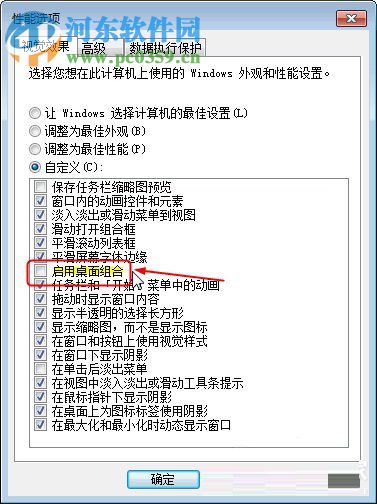
以上就是小編教給大家的Win7提示“顯示器驅動程序已停止響應并且已成功恢復”的解決方法,相信有了這個詳細教程,用戶們就能輕松地解決該問題了。
PS:要保證正確安裝了顯卡驅動,且顯卡能正常使用。
相關文章:
1. Win10屏幕虛擬鍵盤過大該怎么解決?怎么調(diào)節(jié)Win10屏幕虛擬鍵盤過大2. win11自動關機原因及解決方法3. 緊跟Win8.1Update Win7IE11增企業(yè)模式4. win1019035 20H1更新內(nèi)容最新消息5. Win10藍屏代碼WHEA_UNCORRECTABLE_ERROR怎么解決?6. Win10錄制視頻快捷鍵在哪更改?7. Win7旗艦版為什么調(diào)不了亮度?8. ThinkPad L380筆記本怎么安裝win10系統(tǒng) 安裝win10系統(tǒng)步驟說明9. win7電腦中寬帶連接錯誤1068詳細處理方法10. win10系統(tǒng)使用微軟拼音打出特殊字符的兩種輸入方式

 網(wǎng)公網(wǎng)安備
網(wǎng)公網(wǎng)安備